Googleが無料で提供している「サーチコンソール(Search Console)」は、SEO改善に不可欠です。ブログを運営されている方、サイトを運営されている方には必須のツールです。
まだ、サーチコンソールを使っていない方は、この機会に使ってみて下さい。
また、サーチコンソールに登録はしているものの、使い方が分からず宝の持ち腐れになっていませんか?
そんな方のために、登録の方法とサーチコンソールで何ができるのかを解説していきます。
Googleアナリティクスでアクセス解析を行たい方は以下を参考にしてください。
参考 Googleアナリティクスのマイレポート作成しアクセス解析をしよう
Googleアナリティクスとサーチコンソールを連携したい方は、以下の記事を参考にしてください。連携するとアクセス解析が楽になりますよ。
参考 GoogleアナリティクスにSearch Consoleを関連付けし連携させる
[adcode]
サーチコンソールに登録する
Googleから無料で提供されているサーチコンソールに登録するには、いくつか方法があります。それぞれの登録方法をご紹介します。
Googleアカウントを持っていない場合
まずは、Googleアカウントを取得します。これも無料でGoogleアカウントを取得できます。
今では大半の方がGoogleアカウントを取得され、Googleのサービスを利用している。
その一つがGmailの所持率の高さですね。
それでは、Googleアカウントを取得する方法を紹介しますが、別の記事で紹介していますので、そちらを見てから戻ってきて下さい。Gmailも一緒に取得できます。
参考 Googleアカウントを作成し、Gmailアカウント新規作成までの手順
このGoogleアカウントを取得することが大前提になります。
サーチコンソールに登録する
Googleサーチコンソール にログインして下さい。
ウェブサイトに登録したいサイトのURLを入力して「プロパティーを追加」をクリックします。
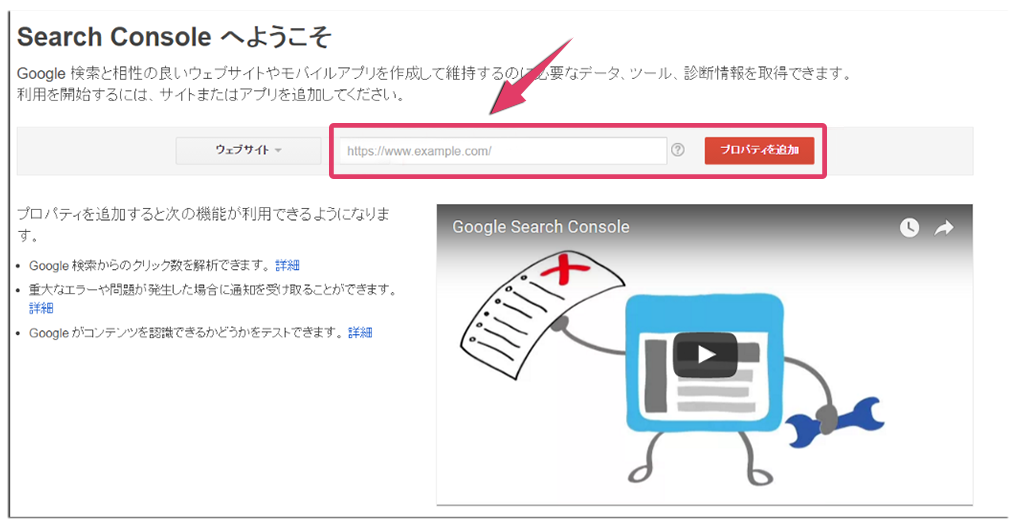
僕の場合はMutakkoのブログを登録しますので「https://mutakko.info/」を入力しました。
別の方法のタブを開いて「HTMLタグ」をクリックします。
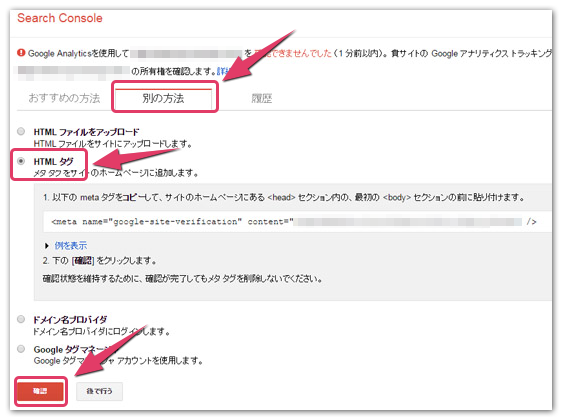
タグをコピーしてサイトの<head>~</head>内に貼り付けます。
貼り付けが終わったら、上の「確認」を押します。
これでサーチコンソールの登録は完了です。
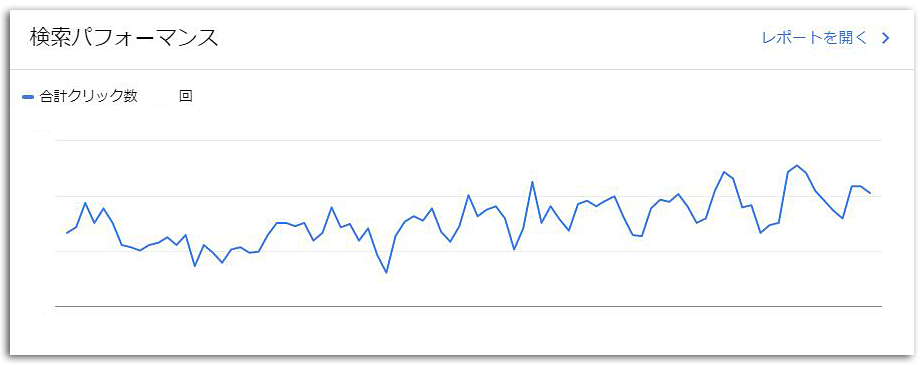
サーチコンソールとアナリティクスを連携
「Googleアナリティクス」と「Search Console」ですが、別々に見るのも大変なので「Googleアナリティクス」に「Search Console」を関連付けてまとめて確認できるようにしてみましょう。
[adcode]まとめ
Googleが無料で提供しているSearch Console(サーチコンソール)は、SEO対策として欠かせないツールです。
登録した時点からの記録になりますので、早く入れた方がそれだけデータの解析ができます。
また、Googleアナリティクスと連携して各種情報を解析しましょう。



